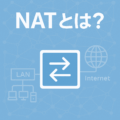目次
ルーティングトラブルトラブルシュート:ping・tracerouteで障害を切り分ける方法
どうも!リョクちゃです。
「ルーティングテーブルの読み方」を理解したら、次のステップ
トラブルシュート
「通信が届かない」トラブルは、物理層の問題からルーティング設定のミスまで、原因が多岐にわたります。
この記事では、
ping・tracerouteを活用した障害切り分け手順と、実務でよくあるパターンを整理します。
スポンサーリンク
トラブルシュートの基本的な流れ
ネットワーク障害は、下位層から順番に確認するのが鉄則です。
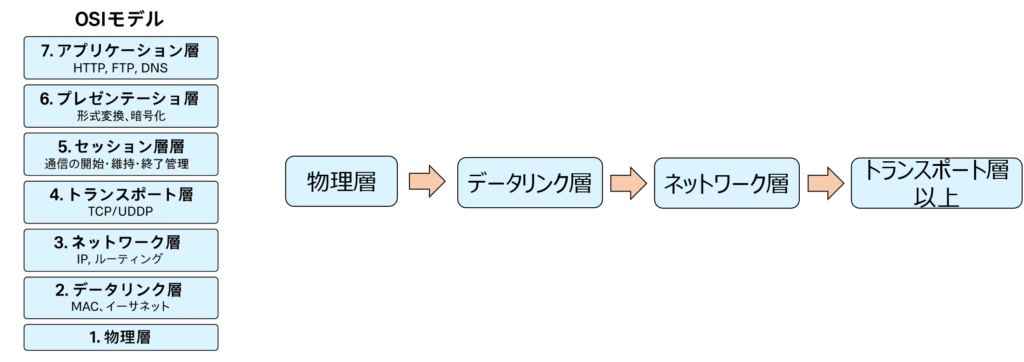
- ケーブル・リンク確認 (物理層)
-
MACアドレス解決(ARP) (データリンク層)
-
ルーティング経路の確認 (ネットワーク層)
-
ポート開放・FW確認 (トランスポート層以上)
pingによる疎通確認
|
1 2 |
ping 192.168.1.1 |
- 応答あり ⇒ IP層まで通信が届いている
- 応答なし ⇒ ネットワークがそれ以下で問題の可能性
ポイント
- デフォルトゲートウェイ(GW)にpingを打つと、LAN内かGWまでの問題かを切り分けやすい
- インターネット疎通確認は
8.8.8.8(Google DNS)が便利
traceroute(tracert)で経路を確認
宛先までのルータを順番にたどって、どこで止まっているか確認をします。
|
1 2 3 |
traceroute 8.8.8.8 # Linux/macOS tracert 8.8.8.8 # Windows |
- 最後までたどり着けば経路上のルーティングは問題なし
- 特定のホップで止まれば、その手前まで通信ができていることを意味する
実務例
- 自社内のGWで止まる ⇒ 内部ルーティングの設定ミス
- 外部の最初のルータで止まる ⇒ ISP側の問題やFWの影響
ルーティングテーブルを確認
ping・tracerouteで宛先に届かない場合、次はルーティングテーブルを確認します。
・ Ciscoルータ / L3スイッチ
|
1 2 |
show ip route |
・ Windows
|
1 2 |
route print |
・ Linux / macOS
|
1 2 |
ip route show |
チェックポイント
- 宛先ネットワークが存在するか
- デフォルトルート(0.0.0.0/0)は正しいか
典型的な障害パターンと対策
| 障害例 | 現象 | 対策 |
|---|---|---|
| ルート未設定 | 特定ネットワークに全く届かない | 静的ルートを追加、動的ルーティングの設定確認 |
| Next Hop誤り | tracerouteが途中で止まる | ルート設定の修正、Next Hopが疎通可能か確認 |
| 経路ループ | tracerouteで同じルータが繰り返し表示 | メトリックや優先度の見直し、ルート再設計 |
| デフォルトルート不備 | LAN内通信OKだがインターネットNG | 正しいGWをデフォルトルートに設定 |
| FW / ACLブロック | ping/traceroute通るがアプリ通信不可 | ACL・FWのポリシー確認、ポート開放 |
実務でのチェック順まとめ
- pingでGWまで確認
- tracerouteでどこまで届くか確認
- ルーティングテーブルを調べる(
show ip route/route print) - Next Hopまでpingしてみる
- FWやACLを確認
資格試験の観点
・
CCNA
show ip routeやtracerouteの出力をもとに障害個所を特定する問題が出題
・
基本情報技術者試験
デフォルトゲートウェイ設定やルーティングの概念を問われる
まとめ
- トラブルシュートは下位層から順番に確認するのが基本
- ping ⇒ traceroute ⇒ ルーティングテーブルの順で問題を特定
- よくある障害は「ルート未設定」「Next Hop誤り」「経路ループ」
👉 次回は VLAN入門として、L2ネットワークの分割と設計の基本を学びます。
関連記事
➡ 前回:ルーティングテーブルの読み方入門:宛先ネットワークとNext Hopを理解しよう